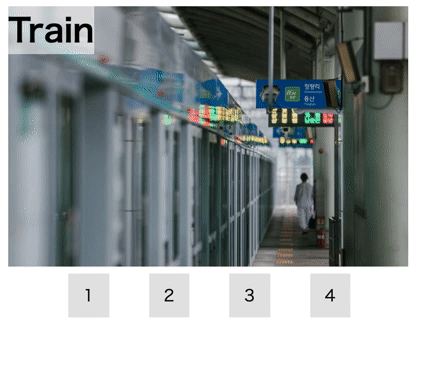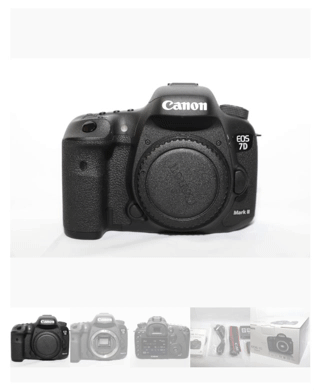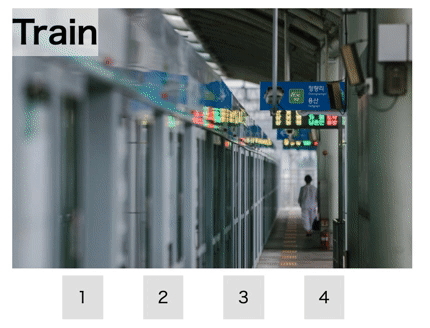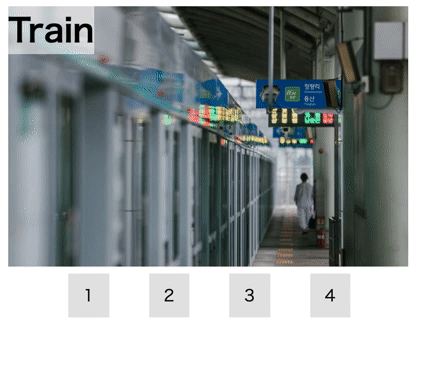はじめに
以前スライダープラグインのSlikerの記事を書きましたが、
khirok.hatenadiary.jp
今回は、Progate上級編を参考にして、jQueryで画像スライドを実装してみます。
スライドの例
メルカリの商品出品ページにあるようなこんなスライドです。
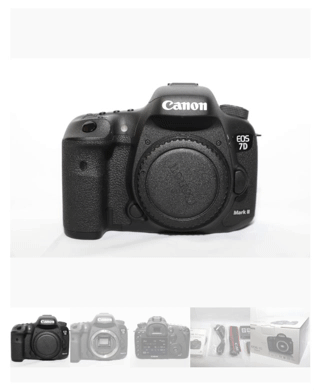
今回作るものとは違いますが、大体こんな感じといったイメージです。
完成品
ファイルとその中身
HTML
<!DOCTYPE html>
<html>
<head>
<link rel="stylesheet" href="stylesheet.css">
<title>slide-progate</title>
</script>
<script src="script.js"></script>
</head>
<body>
<h1>Train</h1>
<div class="slide-wrapper">
<div class="slide active">
<img src="subway.jpg" width="400">
</div>
<div class="slide">
<img src="train-station.jpg" width="400">
</div>
<div class="slide">
<img src="railway.jpg" width="400">
</div>
<div class="slide">
<img src="boots.jpg" width="400">
</div>
<div class="btn-wrapper">
<div class="btn">1</div>
<div class="btn">2</div>
<div class="btn">3</div>
<div class="btn">4</div>
</div>
</div>
</body>
</html>
CSS
h1 {
position: absolute;
left: 18px;
top: -13px;
z-index: 1;
background-color: rgba(255,255,255,0.6);
}
.slide-wrapper {
display: flex;
position: relative;
}
.slide {
margin: 0 10px;
display: none;
}
.active {
display: block;
}
.btn-wrapper {
position: absolute;
bottom: -45px;
left: 40px;
display: flex;
}
.btn {
background-color: rgba(0,0,0,0.1);
padding: 10px 15px;
cursor: pointer;
margin: 0 20px;
}
.btn:hover {
background-color: rgba(0,0,0,0.5);
}
jQuery
$(function(){
$('.btn').click(function(){
$('.active').removeClass('active');
var clicknumber = $('.btn').index($(this));
$('.slide').eq(clicknumber).addClass('active');
})
})
ブラウザ
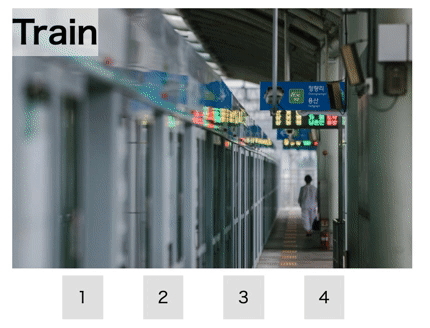
作り方
素材をブラウザに表示させる
<body>
<h1>Train</h1>
<div class="slide-wrapper">
<div class="slide active">
<img src="subway.jpg" width="400">
</div>
<div class="slide">
<img src="train-station.jpg" width="400">
</div>
<div class="slide">
<img src="railway.jpg" width="400">
</div>
<div class="slide">
<img src="boots.jpg" width="400">
</div>
<div class="btn-wrapper">
<div class="btn">1</div>
<div class="btn">2</div>
<div class="btn">3</div>
<div class="btn">4</div>
</div>
</div>
</body>
タイトル
スライドとボタンの番号
<div class="slide-wrapper">
<div class="slide">
<img src="subway.jpg" width="400">
</div>
<div class="slide">
<img src="train-station.jpg" width="400">
</div>
<div class="slide">
<img src="railway.jpg" width="400">
</div>
<div class="slide">
<img src="boots.jpg" width="400">
</div>
<div class="btn-wrapper">
<div class="btn">1</div>
<div class="btn">2</div>
<div class="btn">3</div>
<div class="btn">4</div>
</div>
</div>
一番外側のdiv要素は、
<div class="slide-wrapper">
</div>
これです。
その中に、
<div class="slide">
</div>
slideクラスを持つdiv要素が4つと
<div class="btn-wrapper">
</div>
btn-wrapperクラスを持つdiv要素が1つあります。
slideクラスを持つdiv要素の中には、画像が入っています。
<div class="slide">
<img src="subway.jpg" width="400">
</div>
btn-wrapperクラスを持つdiv要素の中には、btnクラスを持つdiv要素が4つ含まれています。
<div class="btn-wrapper">
<div class="btn">1</div>
<div class="btn">2</div>
<div class="btn">3</div>
<div class="btn">4</div>
</div>
以上の記述で、必要な素材がブラウザに表示されました。

タイトル

画像

番号
スタイルを適応していく
画像を横並びにさせる
.slide-wrapper {
display: flex;
}

side-wrapperの要素全てが横並びになりました。
<div class="slide-wrapper">
<div class="slide">
<img src="subway.jpg" width="400">
</div>
<div class="slide">
<img src="train-station.jpg" width="400">
</div>
<div class="slide">
<img src="railway.jpg" width="400">
</div>
<div class="slide">
<img src="boots.jpg" width="400">
</div>
<div class="btn-wrapper">
<div class="btn">1</div>
<div class="btn">2</div>
<div class="btn">3</div>
<div class="btn">4</div>
</div>
</div>
横並びになった要素は、slideクラスを持つdiv要素4つとbtn-wrapperクラスを持つdiv要素です。
ボタンの位置を決める
まずは、slide-wrapperを相対位置の基準とします。
.slide-wrapper {
position: relative;
}

左上が、top: 0; left: 0;の位置となります。
ボタンを包んでいる、btn-wrapperの位置をこのように定めます。
.btn-wrapper {
position: absolute;
bottom: -45px;
left: 40px;
display: flex;
}
ここでは、ボタン一つ一つを横並びにしています。
ボタンの見た目をいい感じにする
色、内側の余白、マウスを当てた時のカーソル、番号同士の間隔を決めました。
.btn {
background-color: rgba(0,0,0,0.1);
padding: 10px 15px;
cursor: pointer;
margin: 0 20px;
}
カーソルを当てた時に、色が濃くなるようにもしています。
.btn:hover {
background-color: rgba(0,0,0,0.5);
}
現在はこんな感じです!

デフォルトの表示を設定する
まずは、全てのスライドを非表示にします。
.slide {
display: none;
}
そして、最初のスライドのみに、activeというクラスを付けます。
<div class="slide active">
<img src="subway.jpg" width="400">
</div>
このactiveというクラスが付いたdiv要素のみ表示させます。
.active {
display: block;
}
以上の処理で、画面はこうなっています。

最初の画像だけ表示されています。
タイトルにスタイルを適応させる
h1 {
position: absolute;
left: 8px;
top: -13px;
z-index: 1;
background-color: rgba(255,255,255,0.6);
}
こんな感じになりました。

ボタンを押したら画像が切り替わるようにする
ここからは、jQueryの出番です。
$(function(){
$('.btn').click(function(){
$('.active').removeClass('active');
var clicknumber = $('.btn').index($(this));
$('.slide').eq(clicknumber).addClass('active');
})
})
ボタンをクリックした時にイベントを発生させています。
$('.btn').click(function(){
})
クリックイベント内ではまず、
activeクラスを持っている要素から、activeクラスを取り除いています。
$('.active').removeClass('active');
次に、
ボタンのインデックス番号をclicknumberという変数に代入しています。
var clicknumber = $('.btn').index($(this));
これに関しては、
console.log(clicknumber);
コンソールで確認すると
最初の番号が0、次が1というようになっています。
ここでeq(clicknumber)とする事で、
$('.slide').eq(clicknumber).addClass('active');
clicknumberに入っている数字のslideクラスを取得できます。
slideクラスは、全部で4つありました。
<div class="slide active">
<img src="subway.jpg" width="400">
</div>
<div class="slide">
<img src="train-station.jpg" width="400">
</div>
<div class="slide">
<img src="railway.jpg" width="400">
</div>
<div class="slide">
<img src="boots.jpg" width="400">
</div>
clicknumberに入る数字は、最初から0、1、2、3となります。
$('.slide').eq(clicknumber).addClass('active');
これは、入っている数字のslideクラスにactiveクラスを追加する という処理です。
以上で完成です!